Einrichten oder Ändern von Teamspeak Servern
Falls Ihr einen neuen Clan beitretet oder sich die Adresse Eures Teamspeaks ändern, müsst Ihr die neuen Daten ändern oder sogar neu hinzufügen. Wie das genau gemacht wird, zeigen wir Euch hier.
Zwar gibt es auch die Möglichkeit diese Daten direkt einzugeben und sich mit einem Server zu verbinden, dies ist jedoch gerade bei mehreren Serven sehr umständlich. Deswegen zeigen wir Euch das Anlegen bzw. verändern von Favoriten.
Beschreibung Schritt für Schritt
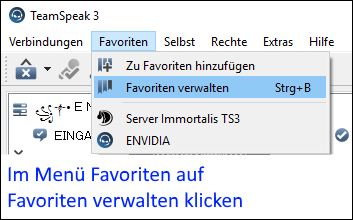
Startet die Teamspeak Software und klickt im Menü zuerst auf den Eintrag Favoriten.
(Alternativ könnt Ihr auch die Tastenkombination STRG-B drücken)
Daraufhin wird sich ein kleines Fenster öffnen.
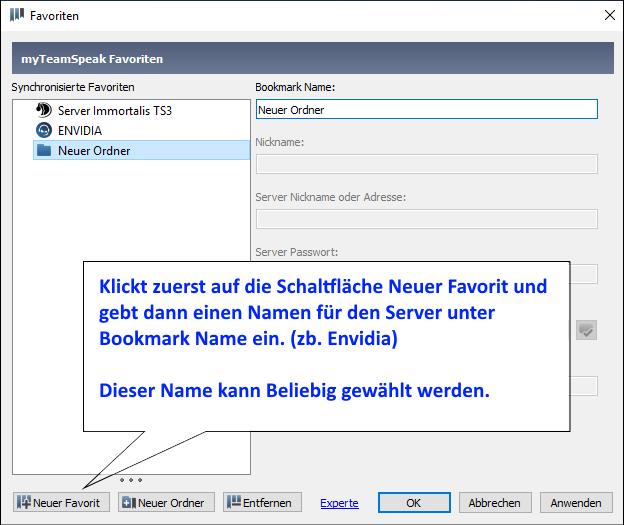
Einen Namen für den Server vergeben
In dem neuen Fenster gebt Ihr in dem Feld unter Bookmark einen Namen für den neuen Server ein.
Dieser Name kann frei vergeben werden sollte aber einen Bezug zu dem Clan oder der Gilde haben.
Wenn Ihr das für unseren Server macht würde sich zb. Envidia anbieten.
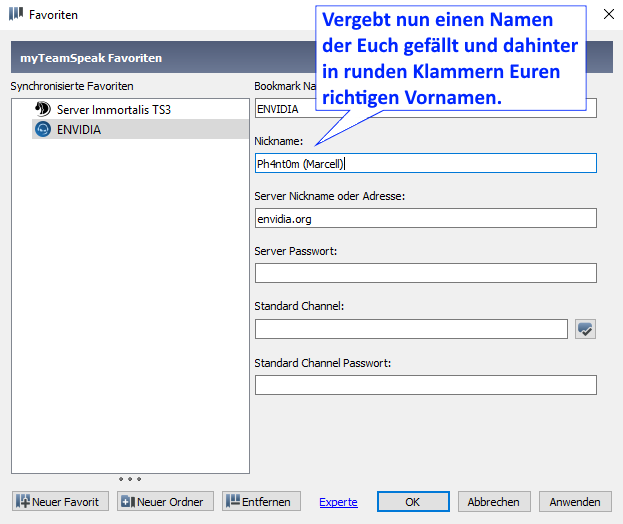
Deinen Namen eintragen
In dem Feld Nickname könnt Ihr nun Euren Namen eintragen. Es gibt hier keine Vorgaben, deswegen
beschreiben wir hier die Vorgabe unserer Gaming Community.
Den Namen könnt Ihr Euch frei aussuchen, er muss NICHT aus Eurem Spiel stammen.
Hinter diesen Namen lasst Ihr ein Leerzeichen und fügt Euren realen Vornamen in runden Klammern ein.
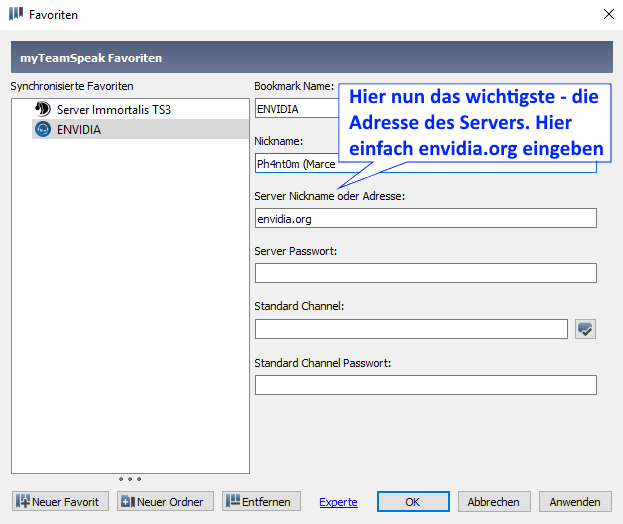
Das Wichtigste - Die Serveradresse eintragen
In dem Feld Server Nickname oder Adresse muss nun die Adresse eingetragen werden. Diese Adressen können
sehr unterschiedlich sein wie zb. ts3-073.lan4play.de:11126 oder 51.254.61.101:2015.
In unserem Fall tragt Ihre bitte envidia.org ein.
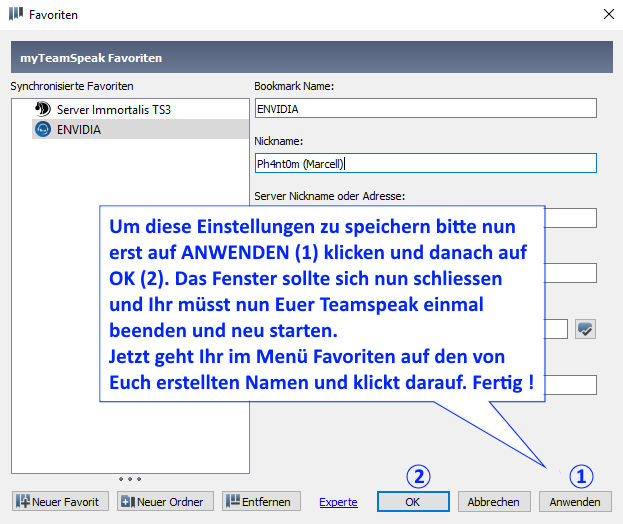
Fast fertig !
Weitere Daten sind (für unseren Server) nicht notwendig. Auf anderen Servern kann noch ein Passwort gesetzt werden.
Um unsere Daten zu speichern müsst Ihr nun unten erst auf ANWENDEN und danach auf OK klicken.
Nun wird sich das Fenster schliessen.
Nun müsst Ihr die Verbindung trennen oder das Teamspeak einfach schliessen und neu starten.
Geht jetzt auf Favoriten und klickt auf den Eintrag mit den Namen, den Ihr im zweiten Schritt eingegeben habt.
Ihr solltet Euch nun mit dem richtigen Server und Eurem Wunschnamen verbinden.
Ich wünsche Euch Gute Unterhaltung !
|


, 20. August 2019 um 22:22:20